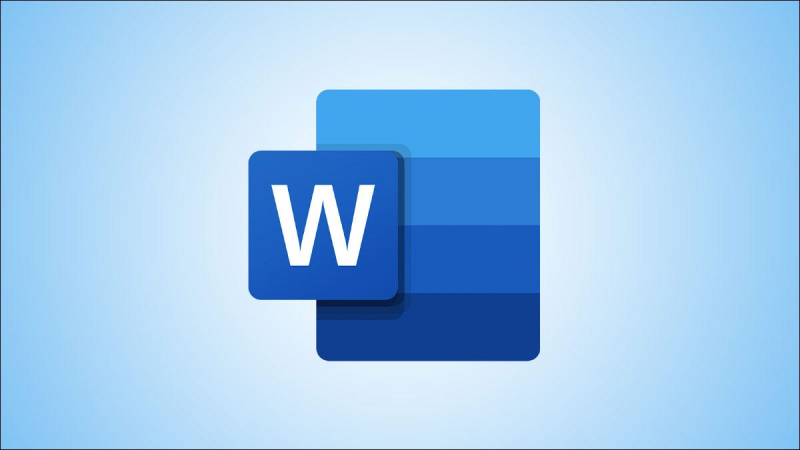Nem minden nap kap olyan jó termékkiadást, mint a funkciókban gazdag Microsoft Office 2019 Suit. A ruhában a továbbfejlesztett, önálló és helyi Microsoft Office Outlook verziók és divatos stílusban.

Az Office 2016-hoz és az Office 365-hez képest az Outlook 2019 újonnan frissített szolgáltatásokkal javítja a teljesítményt, és a Microsoft egyik legjobb kiadásaként érkezik. A kezelőfelület fejlesztéseivel, a stabilitási javításokkal és az új funkciókkal - méretezhető Vector Graphic látványelemek, mellékletek letöltése a felhőből stb. Az Outlook 2019 egy olyan termék, amelyet a számítógépén szeretne használni.
Az Office 365-től eltérően, amely megköveteli, hogy döntsön az előfizetésről, az Access 2019 (és az Office 2019) megvásárlása egyszeri dolog. Nincs szüksége előfizetésre.
Az Outlook 2019 nem érhető el önálló alkalmazásként PC-hez. Tehát, ha frissíteni vagy frissen telepíteni szeretné az Outlook 2019 alkalmazást, akkor az Office 365 Home, az Office 365 Personal vagy az Office Home & Student 2019 közül választhat. Ez azt jelenti, hogy az Office 2019 vagy az Office legújabb verziójának telepítése A 365 csomag automatikusan megadja az Outlook 2019 alkalmazást.
Miért mondjuk tehát, hogy az Outlook 2019 az egyik legjobb termékkiadás? Itt találhatjuk meg alább az áttekintésünket.
Új funkciók a Microsoft Outlook 2019-ben
Ha frissít az Outlook 2019 programra, vagy frissen telepíti, akkor is megmarad minden ismert funkciója - és észrevesz néhány újat.
Szóval, mi új az Outlook 2019-ben? Nézzük meg alaposan
Célzott beérkező levelek

Meg kellett találnia és összpontosítania kell az Ön számára legfontosabb e-mailekre, és a Microsoft meghallgatta. Ez a szolgáltatás csökkenti a beérkező levelek rendetlenségét, és elválasztja a fontos (kereskedelmi) e-maileket a többitől. A Célzott beérkező levelek mappát két részre osztja:
- Összpontosított
- Mások

A fókuszált fül a legfontosabb e-maileket tartalmazza. Az e-mailjeinek többi része továbbra is könnyen hozzáférhető marad - de nincs útban - az Egyéb lapon. Érdekes módon bármikor válthat a fülek között, hogy gyorsan megnézze.
Megjegyzés: A fókuszált postaláda használatához Microsoft 365 e-mail fiókra vagy Microsoft Exchange-re lesz szükség.
Vizuális hatás hozzáadása az SVG-vel
Az Outlook most már rendelkezik egy skálázható vektorgrafikának nevezett egyedi funkcióval, amely lehetővé teszi, hogy látható érdeklődést kölcsönözzen a munkalapjainak, prezentációinak és dokumentumainak, és egyedivé tegye őket.

Az SVG rajzok és grafikák, kivéve a fényképeket és képeket, amelyeket egyedi szűrőkkel fényképezőgépével készíthet. Vonzóbb és vizuálisan kellemes megjelenést adnak a fájljainak.
Hangosan olvas

A felolvasás funkcióval hagyja, hogy az Outlook hangosan olvassa el e-mailjeit, és lépést tartson az e-mailjeivel más tevékenységek közben. Csak be kell kapcsolnia a hangerőt. A Felolvasás bekapcsolása:
- Választ File > Opciók majd válassza ki Könnyű hozzáférés s.
- Az alkalmazás megjelenítési lehetőségeinél kiválaszthatja vagy elvetheti a Felolvasás megjelenítése négyzetet.
- Válassza ki azt az üzenetet, amelyet az Outlook el akar olvasni az Ön számára.
- A Főmenüben kattintson a Felolvasás elemre.
E-mail emlékeztetők

Az Outlook 2019 mondjane hagyja ki az e-mailes emlékeztetőt.
Mostantól beállíthatja, hogy az emlékeztetők felbukkanjanak az ablakokon, amelyeken dolgozik. Ha pedig valami finomabbat szeretne, akkor az Outlook 2019 villogni fog a tálcán, hogy felhívja a figyelmét.
Ez lehetőséget ad Önnek arra, hogy válaszoljon, vagy részt vegyen az időben megválaszolt e-mailjein, és ügyesen kezelje az alapvető kérdéseket. Ezenkívül az Outlook 2019 lehetővé teszi események vagy helyek hozzáadását olyan javaslatokkal, mint a legutóbb használt konferenciatermek, értekezlet helyek és más népszerű helyek.
PS4 vezérlő eszközleíró kérése nem sikerült
Rendezze az e-maileket
Az Outlook 2019 a Focused Inbox mellett az e-mailek rendezését is megkönnyítette és megkönnyítette.

Használhatja az üzenetlista felett található olvasatlan szűrőt. Az olvasatlan e-mailjeid alapértelmezés szerint az üzenetek listájának tetején jelennek meg, és így könnyedén megadhatod, hogy mely e-maileket vegye fel először, és melyeket dolgozza fel később.
Ez a szolgáltatás fontos, ha nem a Célzott beérkezett üzenetek mappát használja.
Időzóna ütemezése
Ez egy másik egyedülálló szolgáltatás az Outlook 2019 alkalmazásban. Most három időzónát tekinthet meg az Outlook 2019 alkalmazásban.

Több időzóna ütemezésének képessége az Outlook 2019 alkalmazásban ideális azok számára, akik különböző időzónákban dolgoznak ügyfelekkel és kollégákkal. Tudni fogja az egyes emberek időzónáját, elérhetőségét és a tevékenységek ütemezését mindenki számára megfelelő időben.
Tervezzen találkozót másokkal
Az Outlook 2019 ösztönzi a csapatmunkát. Küldhet értekezlet-kéréseket, és egyszerűen nyomon követheti az emberek válaszait a kérésre. Tudni fogja, hogy ki utasítja el vagy fogadja el az elküldött értekezlet-értesítést, és tudni fogja, hogy kivel fog találkozni, még akkor is, ha Ön nem az értekezlet szervezője.
hogyan adhatunk kötetet a tálca Windows 10 rendszeréhez
Fejleszthet oldalsó mellékleteket, létrehozhat egy helyet és ütemezhet egy asszisztenst is a Találkozók az Outlook 2019 programmal kapcsolatban.Az értekezlet-terv létrehozásának módja:
- A Beérkező levelek fülön hozzon létre új tételek, majd értekezlet
- A naptárban válassza a lehetőséget egy új találkozót .

- A beérkező levelek mappában kattintson a válasz az értekezlettel elemre.

Használja a Frissített Kisegítő lehetőségek ellenőrzőt

Az Outlook 2019 most egy kattintással javítja az akadálymentességet. A kisegítő lehetőségek ellenőrzője most frissült, támogatja a nemzetközi szabványokat, és hasznos ajánlásokat ad a dokumentumok hozzáférhetőbbé tételéhez.
Mielőtt elküldené e-mailjét, ossza meg táblázatát vagy dokumentumát, először is használja a kisegítő lehetőségeket ellenőrző eszközt, hogy a vevő hozzáférhessen, olvashassa és szerkeszthesse annak tartalmát.
További információ a Az akadálymentesség-ellenőrző szabályai .
Töröléskor jelölje meg az e-maileket olvasottként

Az Outlook 2019 új funkcióval rendelkezik a Törölt e-mailek számára. Ha az e-mail címed Törölt tárgyak mappa olvasatlan elemeket tartalmaz, az Outlook gyorsjavításával az összes törölt üzenetet olvasottként jelölheti meg. Itt van, hogyan
- Kattintson a jobb gombbal a fogadott jelre.
- Ezután válassza ki megjelölés olvasatlanként .
- Jelöljön egyszerre több szót olvasatlannak.
Microsoft Outlook 2019 tippek és trükkök
Ezeket a tippeket és trükköket nagyon fontosnak találja a Microsoft Outlook 2019 produktív használatához.
Essünk neki
-
Biztonságos e-mail fiókot
Az e-mailjeinek védelme jelentős időt takarít meg a 2019-es kilátási lista tippjeiben. Az Ön e-mailje azért fontos, mert személyes dolgai vannak, például jelszavak, bankszámlakivonatok és saját számlák kivonatai. Az Outlook e-mailjeinek védelme Outlook biztonsági mérésekkel csökkenti a kockázatokat és a jövőbeni problémákat.
- Használjon jelszót : Az Outlook jelszót kér, ha valaki megnyitja a számítógépet
- Válassza az Erős jelszó lehetőséget : kerülje a behatolók által könnyen kitalálható jelszavakat. Használjon erős jelszavakat, amelyek eltérnek az Outlook többi részétől.
-
Takarítson meg időt egyszerű billentyűparancsokkal
Használjon gyorsbillentyűket a napi feladatok végrehajtásához az Outlook 2019 alkalmazásban. A billentyűparancsok nagyszerű módszert jelentenek az időmegtakarításra. -
Legyen fontos feladatok előtt, beleértve a tennivalók listáját
A Microsoft Outlook 2019 lehetőséget kínál arra, hogy ellenőrizze az összes elvégzendő feladatot egy helyen. Csak annyit kell tennie, hogy rákattint a feladatok gombra, és az összes teendője megjelenik. -
Az Olvasás engedélyezése funkcióval egyszerűbbé teheti a lektorálást
Az Outlook 2019 engedélyezett olvasása funkcióval korrigálhatja e-mailjeit, mielőtt elküldené őket. Ez a nagyszerű funkció biztosítja, hogy ne küldjön helyesírási és nyelvtani hibákat tartalmazó e-maileket. -
Rendezze a beérkező leveleket a mappák segítségével
Az Outlook 2019 lehetővé teszi, hogy minél több mappát hozzon létre, ahol különféle e-maileket tárolhat különböző kategóriák, például ügyfelek, beszállítók, munkatársak stb. Alapján. Így megtudhatja, melyik mappa mely e-maileket tartalmaz, hogy Önnek könnyű legyen az e-mailek nyomon követése. -
A @Mentions használatával működjön együtt a munkatárs Beérkező levelek mappájában
Az Outlook 2019 rendelkezik a @Mentions funkcióval, amely lehetővé teszi, hogy az e-mailben a csapatmunka során címkézze és megemlítse az üzenetben szereplő személyeket. Ahogyan a @metions működik más közösségi média platformokon, úgy is, ha beilleszti a „@” szimbólumot az e-mailbe, megjelenik a partnerek legördülő listája, ahol kiválaszthatja a kívánt nevet. Minden említett címzett megkapja az üzenet másolatát is.
A Microsoft Outlook 2019 beállítása
Az Outlook 2019 beállításához először hozzáadja e-mailjét.
- Kattintson a Windows Start gombra
- Válassza ki az e-mailt.
- A profilok megjelenítése ikonra írja be a nevét.
- Kattintson az OK gombra
- A fiók beállításakor adja meg az összes adatot, jelszót, majd válassza a Tovább lehetőséget.
- Microsoft Office 2019 megkezdi a fiókjának beállítását.
A Windows biztonsága megkéri a jelszavát és a felhasználónevét. Írja be az e-mail címét a felhasználónév nyílásába, majd írja be a jelszavát. Kattintson az OK gombra.
Az Outlook 2019 végre felfedezi a hitelesítő adatait, és véglegesíti az egész folyamatot. Kattintson a Befejezés gombra, és nyissa meg az új Outlook alkalmazást.
Csomagolás
Az Outlook 2019 telepítéséhez és használatához le kell töltenie és telepítenie kell a Microsoft Office 2019 alkalmazást, vagy meg kell vásárolnia bármilyen Office 365 előfizetést. De nem fogja megbánni. Az Outlook 2019 egy funkciókban gazdag termék, amely megkönnyíti az életét.
A következő termékismertetők is érdekelhetik